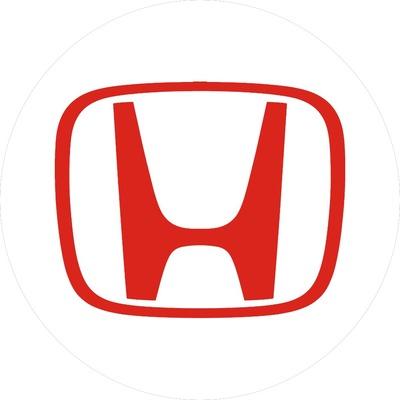Windows 10, ilk kurulum sırasında bir veya daha fazla klavye dili eklemenize izin verir. Eğer kurulum esnasında varsayılan klavye dilinizi doğru seçmediyseniz, fiziki klavyenizdeki tuşlara bastığınız zaman bilgisayar onu farklı bir biçimde algılayabiliyor. Böyle bir durumda da klavye dili değiştirmek kaçınılmaz oluyor.
Aslında Windows 10’da klavye dili değiştirmek çok kolay bir işlem ve yapması yaklaşık 2 dakikanızı alıyor. Windows 10 işletim sistemine sahip bilgisayarlarda klavye dili nasıl değiştirilir merak ediyorsanız, sizler için detaylı bir rehber hazırladık. Dilerseniz lafı daha fazla dolandırmadan rehberimize geçelim.
Windows 10 klavye dili değiştirme:
- Adım #1: Windows tuşuna basarak Ayarlar’a girin.
- Adım #2: Zaman ve Dil sekmesine girin.
- Adım #3: Dil seçeneğine gelin ve Tercih edilen diller kısmında varsayılan dile tıklayıp Seçeneklere tıklayın.
- Adım #4: Klavyeler kısmından ‘Klavye ekle’ seçeneğine tıklayın ve dilediğiniz klavye dilini ekleyin.
- Adım #5: Sağ alt tarafta bulunan TUR simgesine tıklayarak seçili klavyenizi değiştirin.
Adım #1: Windows tuşuna basarak Ayarlar’a girin.
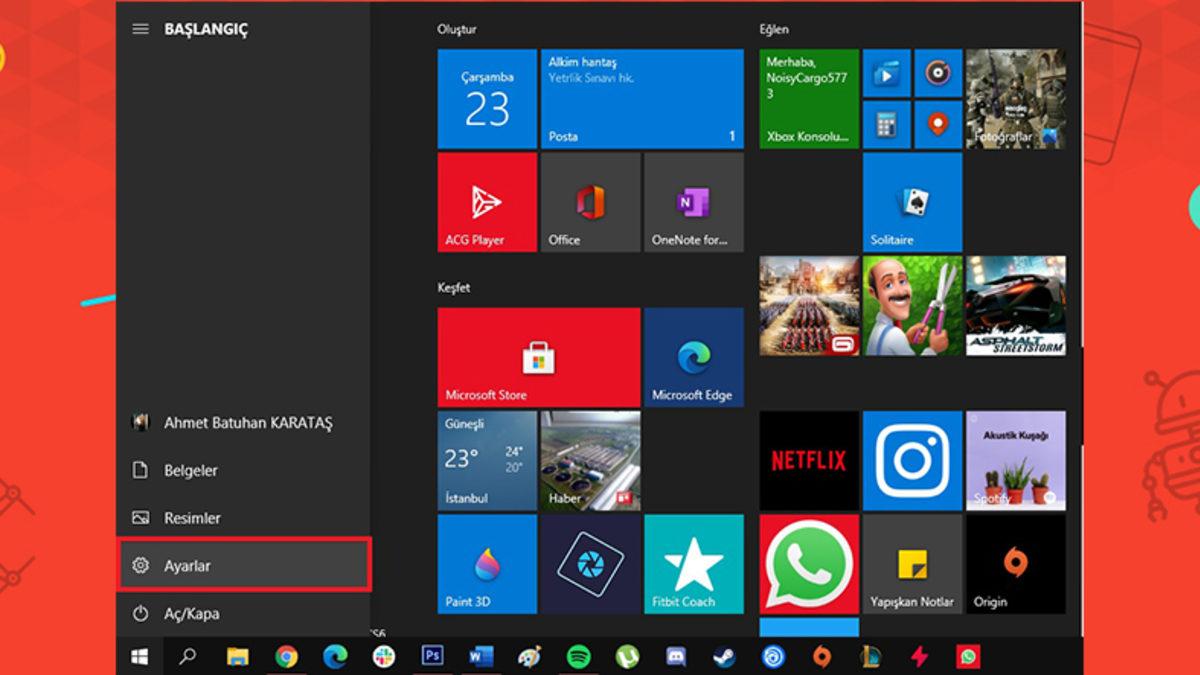
Görev çubuğunun sol tarafında bulunan Windows simgesine tıklayın ve hemen üstündeki çark simgesine basarak Windows Ayarlarına gidin.
Adım #2: Zaman ve Dil sekmesine girin.
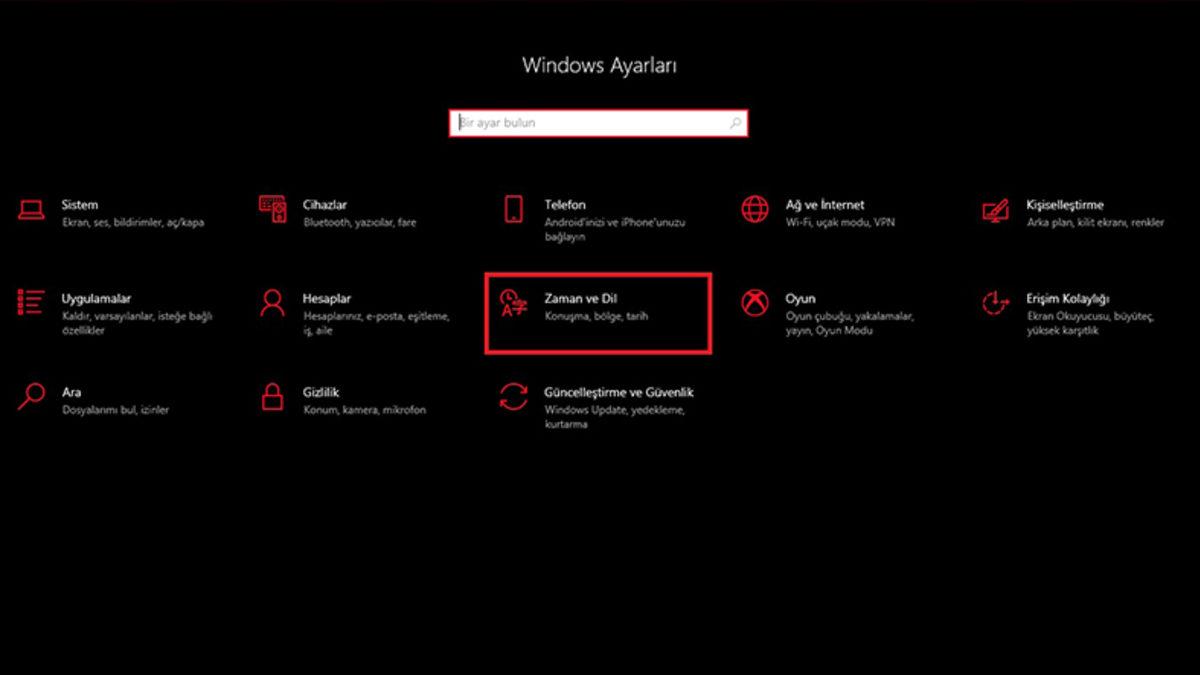
Açılan Ayarlar penceresinde ekranın orta tarafında bulunan, klavye dili değiştireceğiniz Zaman ve Dil sekmesine tıklayın.
Adım #3: Dil seçeneğine gelin ve Tercih edilen diller kısmında varsayılan dile tıklayıp Seçeneklere tıklayın.
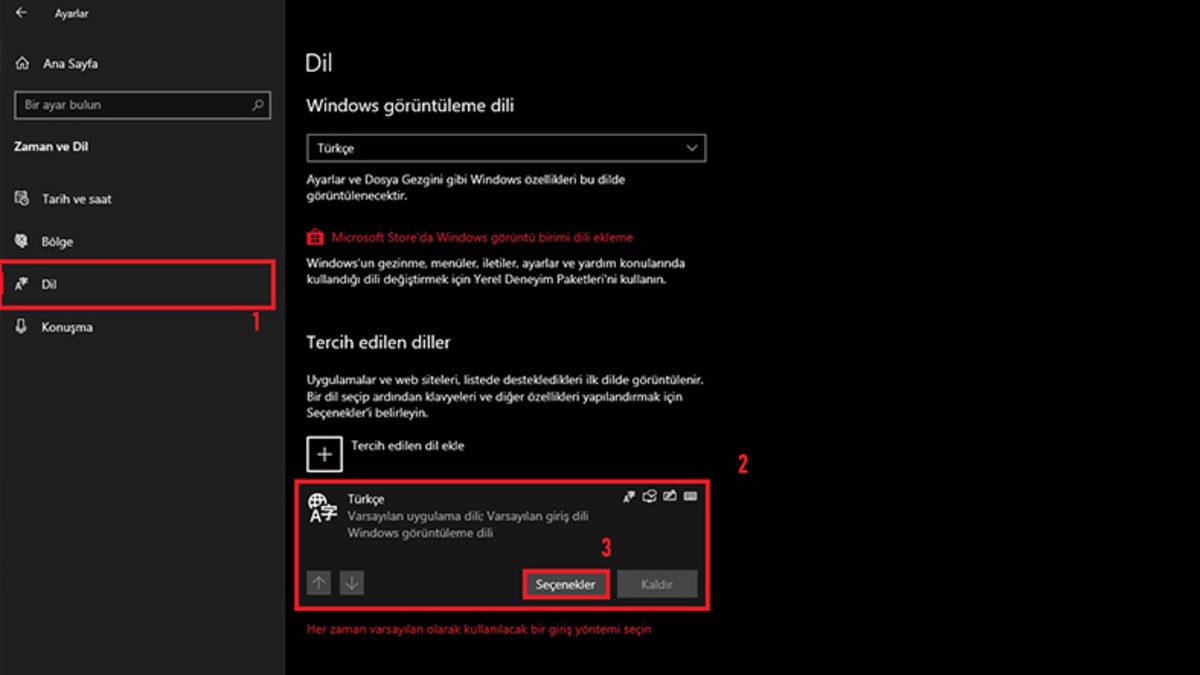
Zaman ve Dil penceresindeyken sol tarafta bulunan Dil seçeneğine tıklayın. Açılan kısımda aşağı inin ve Tercih edilen dillere gelin. Varsayılan seçili olan dilinize tıklayın ve açılan yerde Seçeneklere tıklayın.
Adım #4: Klavyeler kısmından ‘Klavye ekle’ seçeneğine tıklayın ve dilediğiniz klavye dilini ekleyin.
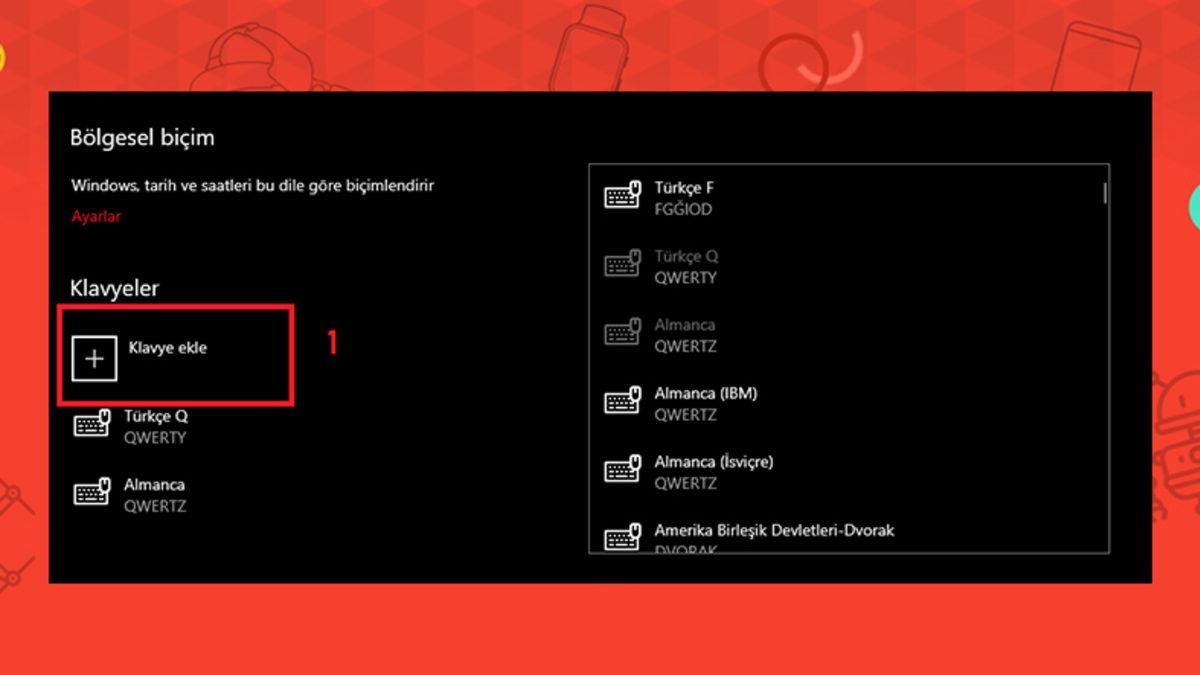
Aşağıya inip Klavyeler başlığına gelin ve Klavye ekle seçeneğine tıklayın. Açılan ufak pencerede dilediğiniz dili seçip tıklayın.
Adım #5: Sağ alt tarafta bulunan TUR simgesine tıklayarak seçili klavye dili değişimini tamamlayın.
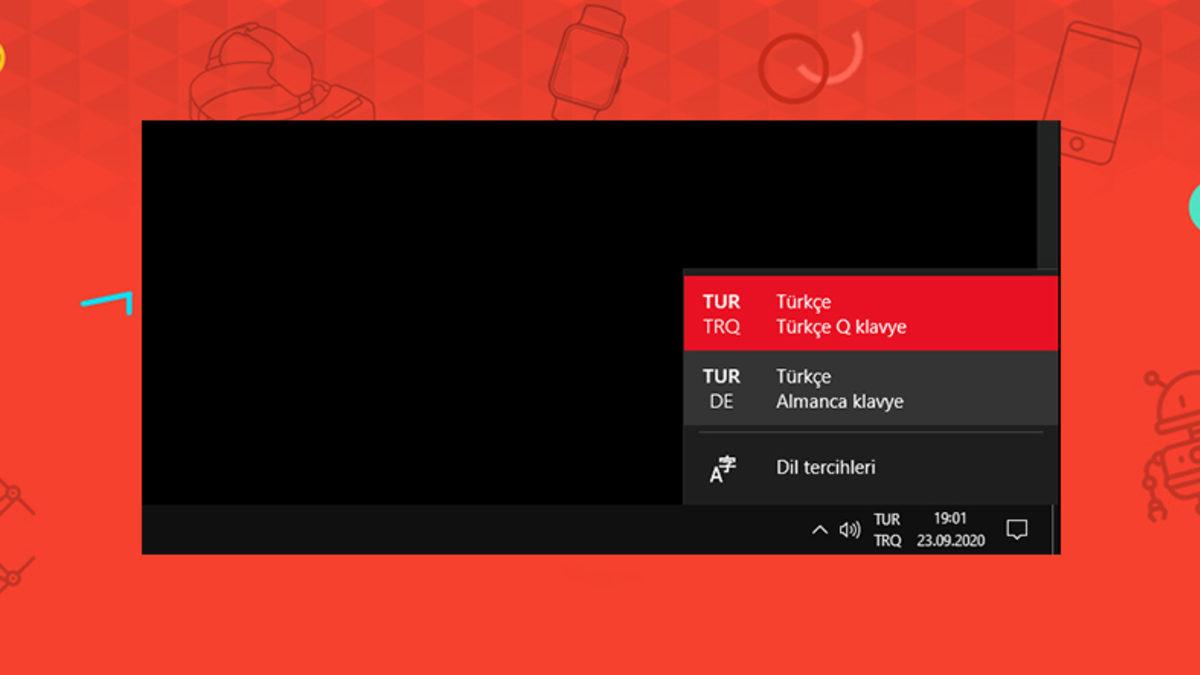
Bütün bu işlemleri tamamlamanızın ardından Görev çubuğunun sağ tarafında bulunan TUR veya ENG simgesine tıklayın ve varsayılan klavye dili değişimini tamamlayın.
Böylelikle Windows 10 klavye dili değiştirme nasıl yapılır sorusunu yanıtladığımız içeriğimizin sonuna gelmiş bulunmaktayız. Oyunlar, bilim, genel teknoloji sorunlarını içeren, bu ve bunun gibi birçok faydalı içerik ve rehberden haberdar olmak için sitemizi takipte kalmayı ve düşüncelerinizi / önerilerinizi aşağıdaki yorumlar kısmında belirtmeyi lütfen unutmayın. Ayrıca resmi Telegram kanalımıza buradan abone olabilirsiniz.










 Paylaş
Paylaş





 0
0